AutoCAD2010安装步骤 (2)
AUTOCAD2010安装及注册说明

一
一、打開U 盤
盤,雙擊打開開
AutoCad20AUTOCA 010_32bit
文AD2010安
文件夾,如下安裝說明圖:
二二、雙擊上圖圖setup 安裝裝文件,進行行初始化後出現下圖
三四三、進行安裝
四、點下一步裝初化後,見
步後,如下圖見下圖
圖,需輸序列號及產品密鈅鈅
,其他信息息隨意輸(
序列號:
356-722378422
產品密密鈅:001B1
)
五五、點擊下一一步後,出現現以下畫面,直接點安裝裝
六、下圖為安安裝過程及完完成界面
一二
三一、點擊桌面二、初始化設
三、點擊跳過面AutoCAD 2設置,如下圖過,如下圖
2010 ‐ Simplif 圖
CAD201fied
Chinese 10註冊激
圖標激活說明
,並運行
四五 四、啟動後出
五、點激活後出現激活選項
後,出現“現項,點擊激活
現在註冊”項活,如下圖
項,如圖
六七六、此時需運註冊工具
七、運行註冊運行註冊工具具,如下圖
冊機進行破解具,點擊U 盤解激活碼,如
盤打開AutoC 如下圖(需要
Cad2010_32b 要配合第五步
bit\AutoCAD2步現在激活界
2010安裝說明面)
明文件夾下
x f ‐a2010
八九八、點擊註冊
九、拷貝激活冊機Generat
活碼,粘貼到te 按鈕,計算
到下圖左下框算激活碼,如
框,如下圖
如下圖
十
十 十、點下一步十一、完成後
步後,完成全後首次運行
C 全部安裝及註CAD2010
,如註冊,如圖。
如圖。
AutoCAD 2010安装破解详细说明
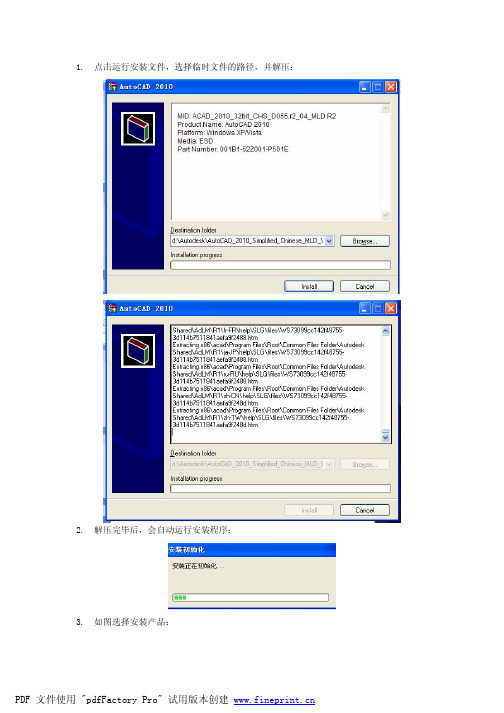
1.点击运行安装文件,选择临时文件的路径,并解压:
2.解压完毕后,会自动运行安装程序:
3.如图选择安装产品:
4.勾选安装AutoCAD2010 Design Review 2010,“下一步”
5.接受许可协议,“下一步”:
6.输入序列号356-72378422,产品密钥001B1和姓名等,“下一步”
7.点“配置”,进入配置界面(注意要两个产品分别配置)
1)先配置AutoCAD2010,“单机许可”,“下一步”;
“自定义”,选择所有功能;设置产品安装路径;“下一步”:
下载service Pack,“下一步”
AutoCAD2010配置完成。
2)选择对话框中的另一个标签AutoCAD2010 Design Review 2010,设置安装路径,“下一步”
配置完成:
8.点击“配置完成”按钮,进入安装界面,点“安装”:
9.开始安装:
10.“完成”
11.启动AutoCAD 2010,进入初始设置,选择“跳过”
12.“启动AutoCAD 2010”,进入激活界面
13.“激活”:
14.选择“输入激活码”
15.运行注册机:
16.复制申请号:
17.粘贴到注册机的request处,并点击“Mem Patch”,出现“successfully patched!”对话
框:
18.点击“Generate”按钮,产生激活码(Activation)
19.复制产生的激活码,粘贴到激活界面中的粘贴激活码处,“下一步”
20.激活成功,“完成”。
21.软件启动,出现新功能专题研习,选择“以后再说”
22.进入AutoCAD 2010。
autocad2010怎么重新安装

autocad2010怎么重新安装
安装CAD有时候出现错误我们就需要重新安装,那么大家知道autocad2010怎么重新安装吗?下面是店铺整理的autocad2010怎么重新安装的方法,希望能给大家解答。
autocad2010重新安装的方法
进入安装工具选择页面,如图,点击红圈的地方安装产品,并确认语言是中文简体(一般默认的是中文),进入下一步。
选择AutoCAD2010,进入下一步。
在下一个窗口中选择我同意,进入下一步。
这时需要输入产品序列号和产品密钥,小编在安装时使用的是图中的序列号和产品密钥,如果不能使用,可以到网上搜索。
在网上搜索序列号和密钥,百度一下"autocad序列号"就会搜索出很多结果,都可以试一下,总会有一个可以的。
产品序列号和产品密钥正确后,进入安装操作,等待安装完成。
Auto CAD2010-64位 安装和注册
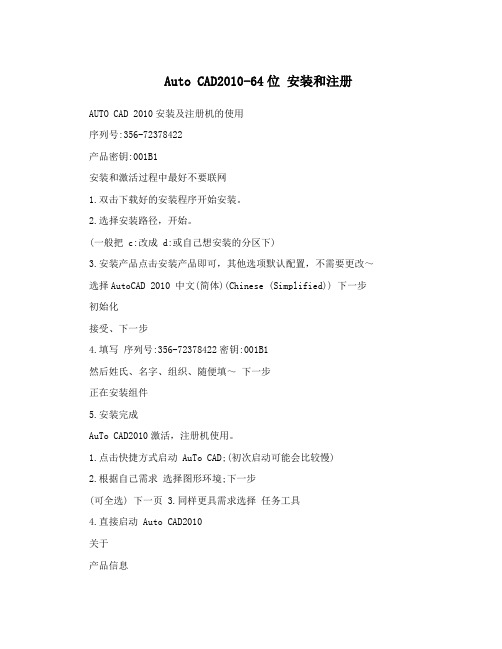
Auto CAD2010-64位安装和注册AUTO CAD 2010安装及注册机的使用
序列号:356-72378422
产品密钥:001B1
安装和激活过程中最好不要联网
1.双击下载好的安装程序开始安装。
2.选择安装路径,开始。
(一般把 c:改成 d:或自己想安装的分区下)
3.安装产品点击安装产品即可,其他选项默认配置,不需要更改~选择AutoCAD 2010 中文(简体)(Chinese (Simplified)) 下一步初始化
接受、下一步
4.填写序列号:356-72378422密钥:001B1
然后姓氏、名字、组织、随便填~下一步
正在安装组件
5.安装完成
AuTo CAD2010激活,注册机使用。
1.点击快捷方式启动 AuTo CAD;(初次启动可能会比较慢)
2.根据自己需求选择图形环境;下一步
(可全选) 下一页 3.同样更具需求选择任务工具
4.直接启动 Auto CAD2010
关于
产品信息
5.激活
复制申请号-输入激活码-粘贴激活码
解压AUTO CAD2010(64)注册机
注意:右键-以管理员身份运行
点击 Mem Patch
Generate 获取激活码粘贴申请码到 Request 点击复制激活码
Quit关闭注册机
粘贴激活码-下一步
注册-激活确认-完成
安装激活完毕。
auto2010安装方法

序列号:356-72378422
productkey:001B1
安装方法:
下载后得到一个1.43G大小的AutoCAD2010.isz映象文件,这个映象中:文件总大小2.48G。为节省空间,制成ISO映象,使用UltraISO优化了其中的重复文件(大概有1700多个文件重复,因为光盘映象格式允许交叉引用,同样内容的文件在光盘中只保存一次),优化到1.9G左右。然后保存成ISZ压缩ISO格式,压至1.43G;ISZ映象格式常用的虚拟光驱软件 UltraISO,Daemon Tools,Alcohol 120%,WinMou提示插入光盘,没办法直接安装)
1。用虚拟光驱加载后,全部文件拷贝到硬盘再安装。
2。用软碟通修改镜像的卷标——修改成“ACAD2010”后可以正常安装。
此次更新的正版序列号可以使你注册的产品可以享受Autodesk官方的一些增值服务,而以前的默认序列号000-0000000却不行。这个序列号和破解同样适用于以前下载过X86完全版和x64,x86精简版的用户。
破解方法: 将crak/目录下的adlmint.dll文件覆盖到你的安装目录下。
安装时系统会自动识别你要装的版本,使用正版授权序列号356-72378422(productkey:001B1)安装,填写好你自己需要的信息,安装完成后,将光盘ISO镜像crak/目录下的adlmint.dll文件覆盖到你的安装目录下。此版本为官方24日开始发售的正式版本,非先前的beta版本(24日以前的beta版本安装时安装窗口标题有"Beta4 Gator"字样)。
[怎么安装32位的cad2010版]32位免安装绿色版cad
![[怎么安装32位的cad2010版]32位免安装绿色版cad](https://img.taocdn.com/s3/m/3cbbd24bf90f76c660371a23.png)
[怎么安装32位的cad2010版]32位免安装绿色版cad
安装CAD之前我们还要看是32位还是64位的操作系统,那么大家知道怎么安装32位的cad2010版吗?下面是小编整理的怎么安装32位的cad2010版的方法,希望能给大家解答。
安装32位的cad2010版的方法
1.首先,打开下载好的AutoCAD2010程序安装包文件,如图所示。
2.然后执行解压程序。
3.打开解压出来的安装程序,弹出如下图所示界面,如图所示进行操作。
4.选择要安装的产品。
5.初始化完成后,弹出接受协议对话框,选择接受,点击下一步,此时弹出让输入序列号及产品密钥的对话框。
6.此时把里边的序列号及密钥输入到安装界面,然后在姓氏框、名字框、组织框输入相关信息,点击下一步继续。
7.然后弹出的对话框中,先不点击安装,先点击界面的中配置,目的是改变程序的安装路径。
在接下来弹出的界面中不做改动,点击下一步,在接下来弹出的界面中,修改一下安装路径,然后选择配置完成
8.配置完毕,开始安装。
9.接下来就正式进入安装阶段了,需要等待一下下
看了怎么安装32位的cad2010版的人还看了:
1.如何安装32位cad2010
2.如何安装32位的cad2010
3.如何安装32位的2010版本cad
4.win10怎么安装32位的cad2010 感谢您的阅读!。
如何安装 AutoCAD 2010

记得,上次也写过如何安装 AutoCAD 2010,但是还是有很多人不知道如何安装,所以,今天破例,再次讲解如何安装AutoCAD 2010。
具体AutoCAD 2010 安装的步骤:1、你得先有AutoCAD 2010简体中文版(本站不提供程序下载,具体哪里有,我就不说了)2、安装好虚拟光驱daemon_tools_347cn_eric.exe 这个软件,因为大型软件安装,肯定要用到虚拟光驱,建议不要解压安装,那样的话,会损坏软件程序的哦!( daemon_tools_347cn_eric.exe这个东西本站也不提供下载了,具体哪里有,你还是自己想办法吧!)3、打开刚才安装好的 daemon_tools_347cn_eric 虚拟光驱,看下面的图:在电脑右下角的显示红色的那个东西(靠右),就是虚拟光驱,鼠标单击虚拟光驱daemon_tools,让你选择设备0:[H]空,其实就是文件选择你需要的安装的那个AutoCAD 2010简体中文版程序,应该是个ISZ后缀文件,见下图:点击"退出"按钮,然后到打开"我的电脑"见下图:用鼠标右键单击“打开”命令,打开将已释放到虚拟盘的全部文件及文件夹复制到硬盘一个文件夹(文件夹自命名)再安装,千万记住不能在解压的虚拟盘符中安装,一定要安装复制后的文件,不能在源文件里安装,否则安装过程中要提示插入光盘。
双击这个图标就可以进行AutoCAD 2010简体中文版的安装了!4、 AutoCAD 2010简体中文版序列号:356-72378422,productkey:001B15、关于注册机问题,本博就不提供了!涉及到版权问题.还是大家自己想办法吧!最后,祝贺你成功安装AutoCAD 2010简体中文版!如果还是不成功的话,请直接评论发表留言!原创文章如转载,请注明:转载自天光土木[ / ]本文链接地址:/archives/21.html Tags: AutoCAD 2010安装这个映象中:文件总大小2.48G。
AUTOCAD2010安装方法

点击安装产品如上图
点击下一步如上图
选择接受如上图点击下一步
序列号查找如下图在sn文本中
填好后如下
图
点击下一步
在安装配置里选择安装位置点击配置出现如下图
点击下一步出现如下图
然后再如上图中的浏览中修改安装路径(D盘)然后点击下一步
点击是出现如下图
然后选择点击配置完成
点击安装
选择是
点击右下角(完成)
返回到桌面
点击启动CAD如果以前安装有其他版本的CAD会出现如下
图所示
选择我们需要转入的配置到2010版本(用户配置)不需要转入将该项情面的对号消掉然后点击确认
点击上图中的否
然后启动
点击上图中的运行产品
左上角的红色的A字可以设置点击A然后点选(选项)
如下图。
AUTO_CAD2010_安装方法总结
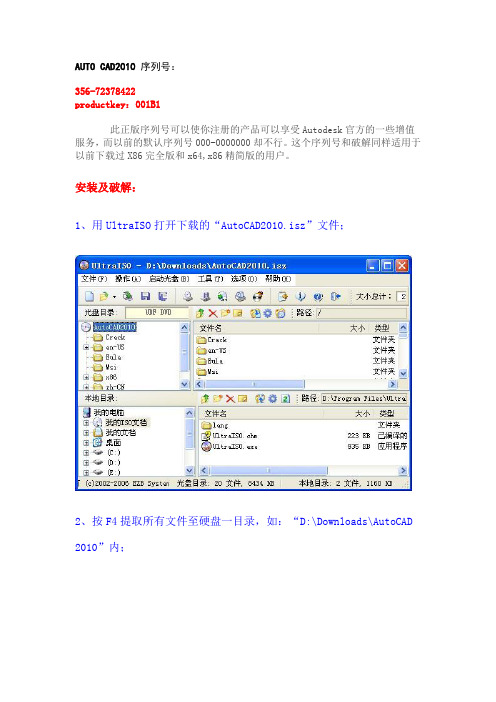
AUTO CAD2010 序列号:
356-72378422
productkey:001B1
此正版序列号可以使你注册的产品可以享受Autodesk官方的一些增值服务,而以前的默认序列号000-0000000却不行。
这个序列号和破解同样适用于以前下载过X86完全版和x64,x86精简版的用户。
安装及破解:
1、用UltraISO打开下载的“AutoCAD2010.isz”文件;
2、按F4提取所有文件至硬盘一目录,如:“D:\Downloads\AutoCAD 2010”内;
3、双击解压出来的“setup.exe”文件,开始安装;
点“安装产品”开始安装
4、填写正确的“用户和产品信息”;
注意序列号填写!
点“安装”按默认配置安装,按上方的“配置”按钮可以自定义“安装”;
4、点“配置”后的自定义安装界面;
5、“安装”完成;
6、完成安装后,在弹出的“安装程序”对话框中选择“是”,或者选否,稍后重启也可以;
7、注册:
安装完成,并重启电脑后,打开CAD2010,看到下面图片
2、选择激活;
3、压缩打开注册机,选择x86(如果是64位的选择x64),按上图的要求,把申请号,复制到Request
点Generate获得激活码,把激活码粘贴到“粘贴激活码”位置,点下一步,看会不会注册成功。
如果不成功,注意符号,位置或换个激活码(不要告诉我这都不会,你们学习着吧)。
注册成功,运行AutoCAD2010试试。
以上图文仅用于学习研究,请勿用于商业用途,注册机由国外高手做的。
AutoCAD2010安装教程

安装步骤:
1.右击软件压缩包,选择解压到CAD2010软件安装包
2.打开CAD2010软件安装包
3.点击Setup
4.选择安装产品
5.勾选Design Revie后,点击下一步
6.选择我接受
7.序列号输入:666-69696969,密钥输入:001B1,姓氏随便输入
8.点击配置
9.选择单机许可
10.勾选Express和材质库后,更改软件安装路径(建议安装到除C盘以外的磁盘,我安装到D盘)
11.选择不包含service pack
12.点击配置完成
13.点击安装后,选择是
14.安装进行中(可能需要5分钟左右)
15.把查看前面的2个勾去掉后,点击完成
16.在电脑桌面上找到CAD软件图标后,双击打开。
17.选择跳过
18.把下次启动时前面的勾去掉后,点击启动
19.选择激活
20.打开软件包里面的注册机,注意:打开注册机的时候右击以管理员身份运行.
21.把申请号复制到注册机里面,先点击Mem Patch,再点击Generate后复制激活码,然后选择输入激活码后,再按Ctrl+V
提示:复制和粘贴的时候只能用快捷键“Ctrl+C”和“Ctrl+V”
22.先向下拖动最右边的滚动条,再点击下一步
23.点击完成
24.选择不再显示此消息
25.安装完成。
autocad2010如何安装教程

autocad2010如何安装教程机械制图的亲们都知道,用一款顺手的CAD软件很重要,但是在安装软件的过程中常常出现这样那样的问题,尤其是在安装AutoCAD2010简体中文版的时候,那么大家知道autocad2010如何安装教程吗?下面是店铺整理的autocad2010如何安装教程的方法,希望能给大家解答。
autocad2010安装教程:首先,打开Auto CAD2010程序源文件,了解一下程序的内容,如图1所示。
里边有X64及X86,意思是如果您的系统是64位的,就安装X64;如果是32位的就安装X86。
那么如何看自己的操作系统是多少位的呢?鼠标右键点击计算机,选择属性,然后就会看到系统的一些信息,包括系统类型,如图2所示。
然后看一下安装方法.TXT文件,看看里边的注意事项,做到心中有数。
如图3所示。
因为我的系统是32位的,接下来双击X86文件夹进入文件,然后双击setup.exe安装程序,如图4所示。
然后会弹出如图5所示安装初始化窗口,不用管它,让它初始化进行中……接下来会显示安装界面,如图6所示,这里咱们直接点击“安装产品”。
在弹出的界面中点击“下一步”,此时会有一个初始化的过程,请耐心等待。
如图7、图8所示。
初始化完成后,弹出接受协议对话框,选择接受,点击下一步,此时弹出让输入序列号及产品密钥的对话框,如图9、图10所示。
打开安装方法.txt文件,把里边的序列号及密钥输入到安装界面,然后在姓氏框、名字框、组织框输入相关信息,点击“下一步”继续。
如图11所示。
在弹出的对话框中,先不点击“安装”呢,咱们点击界面的中“配置”,如图12所示,目的是改变程序的安装路径。
在接下来弹出的界面中不做改动,点击“下一步”,如图13所示,在接下来弹出的界面中,咱们修改一下安装路径,然后选择“配置完成”,如图14所示。
接下来就正式进入安装阶段了,如图15所示,静静耐心等待吧。
在安装过程中,由于360卫士、优化大师等软件在清理系统时默认会将*.old后缀的文件标记为垃圾文件,进而将其清除。
cad安装教程2010
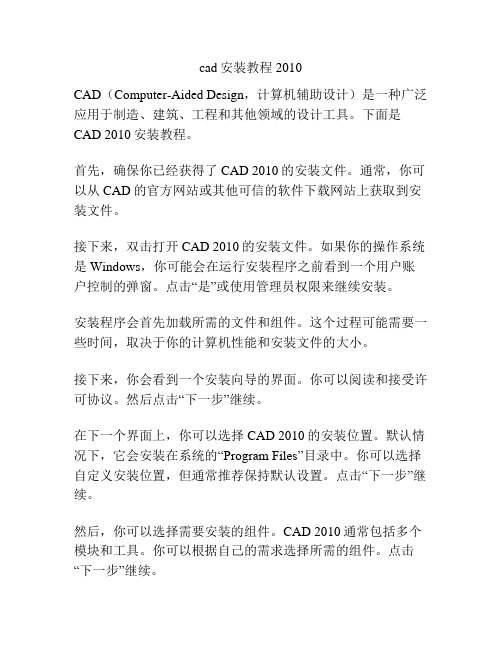
cad安装教程2010CAD(Computer-Aided Design,计算机辅助设计)是一种广泛应用于制造、建筑、工程和其他领域的设计工具。
下面是CAD 2010安装教程。
首先,确保你已经获得了CAD 2010的安装文件。
通常,你可以从CAD的官方网站或其他可信的软件下载网站上获取到安装文件。
接下来,双击打开CAD 2010的安装文件。
如果你的操作系统是Windows,你可能会在运行安装程序之前看到一个用户账户控制的弹窗。
点击“是”或使用管理员权限来继续安装。
安装程序会首先加载所需的文件和组件。
这个过程可能需要一些时间,取决于你的计算机性能和安装文件的大小。
接下来,你会看到一个安装向导的界面。
你可以阅读和接受许可协议。
然后点击“下一步”继续。
在下一个界面上,你可以选择CAD 2010的安装位置。
默认情况下,它会安装在系统的“Program Files”目录中。
你可以选择自定义安装位置,但通常推荐保持默认设置。
点击“下一步”继续。
然后,你可以选择需要安装的组件。
CAD 2010通常包括多个模块和工具。
你可以根据自己的需求选择所需的组件。
点击“下一步”继续。
接下来,你可以选择创建一个桌面图标,使得你可以方便地启动CAD 2010。
你还可以选择添加一个开始菜单快捷方式以及其他可选项。
完成选择后,点击“下一步”。
然后,你会看到一个总结安装选项的界面。
检查你的选择,并确认一切正确无误后,点击“安装”开始安装过程。
安装过程可能需要一些时间,取决于你的计算机性能和安装文件的大小。
安装完成后,你会看到一个“安装成功”的界面。
点击“完成”退出安装向导。
现在,你可以在开始菜单、桌面图标或安装目录中找到CAD 2010。
双击启动CAD,并根据界面提示进行进一步的设置和配置。
总之,安装CAD 2010 可能需要一些时间,但是只要按照上述步骤依次进行,你应该能够成功安装并开始使用CAD 2010。
希望这篇教程对你有所帮助!。
AutoCAD2010版本安装注册过程
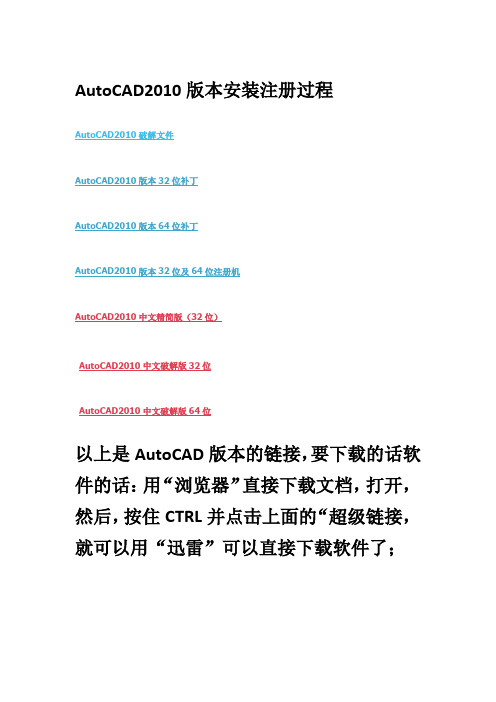
AutoCAD2010版本安装注册过程AutoCAD2010破解文件AutoCAD2010版本32位补丁AutoCAD2010版本64位补丁AutoCAD2010版本32位及64位注册机以上是AutoCAD版本的链接,要下载的话软件的话:用“浏览器”直接下载文档,打开,然后,按住CTRL并点击上面的“超级链接,就可以用“迅雷”可以直接下载软件了;1.AutoCAD2010版本64位压缩包直接双点击,然后点击install:2.文件就解压了,这个在C盘,到时候,C盘的Autodesk文件可以直接删除的;3.点击安装就可以了:4.按提示选择你需要安装的,下一步:5.AutoCAD2010就开始初始化了:6.点击我接受:7.序列号356-72378422就可以,其它的随便写,下一步,点击配置:8.你可以选择E盘:9.这个AutoCAD版本64位好像免注册;所以出现了下面的画面:要注册的要下载第一个;10.配置完成,点击安装:11.安装顺利:12.安装完成:13.点击桌面图标:14.我选择了建筑:15.选择你需要的:16.现在怎么破解了,由于这个AutoCAD2010版本64位不需要破解,所以我示范;17.下载AutoCAD2010破解文件,并解压了:18.选择64位的adlmint.dll:19.复制了,粘贴到AutoCAD2010的安装目录下,AutoCAD2010版本序列号356-72378422,我不知道需不需要填写,在安装的时候,可以写上;这样就破解了:另外要用注册机的话方法如下:1.安装序列号:356-72378422(666-98989898),密钥:001B1;2完成安装后退出运行;重启Autodesk AutoCAD2010:进行必要注册;3点击“激活”,在激活界面选择“我具有Autodesk提供的激活码”;4.需要注册时候,运行注册机,(先把注册机解压到文件夹,点击注册机,右键-----以“管理员身份”运行)。
安装Auto CAD2010 的步骤
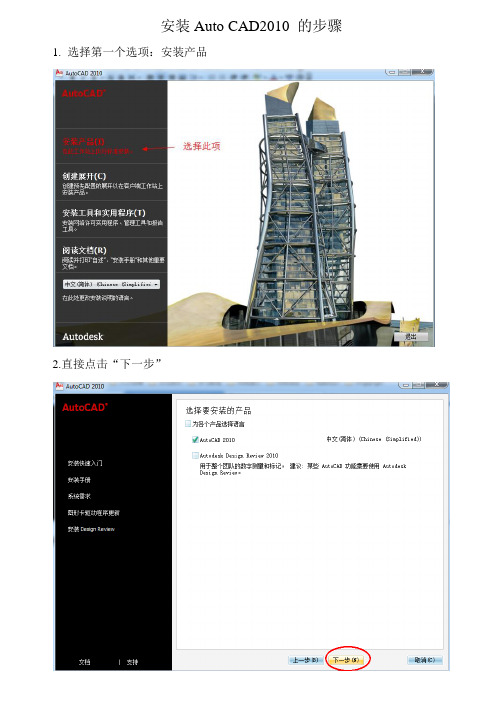
安装Auto CAD2010 的步骤1.选择第一个选项:安装产品
2.直接点击“下一步”
3.选择接受,然后点击“下一步”
4.填写序列号,密钥;点击“下一步”。
5.点击“配置”
6.直接“下一步”
7.选择自己合适的安装途径,一般情况下选择D盘。
然后点击“下一步”
8.下面的界面可以不用理会。
9.选择第三项,直接“下一步”。
10.点击“配置完成”。
11.点击“安装”
12.等待界面
13.安装完成
14.关闭产品自述
15.在桌面找到图标打开
16.点击启动
17.选择激活
18.用“Ctrl+C”进行复制
19.打开注册机
20.粘贴到此处,然后点击Mem Patch
21.显示补丁安装成功
22.点击Generate,生成激活码并复制。
23.把复制的激活码粘贴此(18图)对话框中。
如:
流程图如下:
24.点击“下一步”
25.完成
26.进入Auto界面,点击左上角红色的“A”,点击“选项”
27.在用户系统配置中找到初始设置
28.点击初始设置,可以再次进行适合自己的设置。
cad2010版本32位如何安装
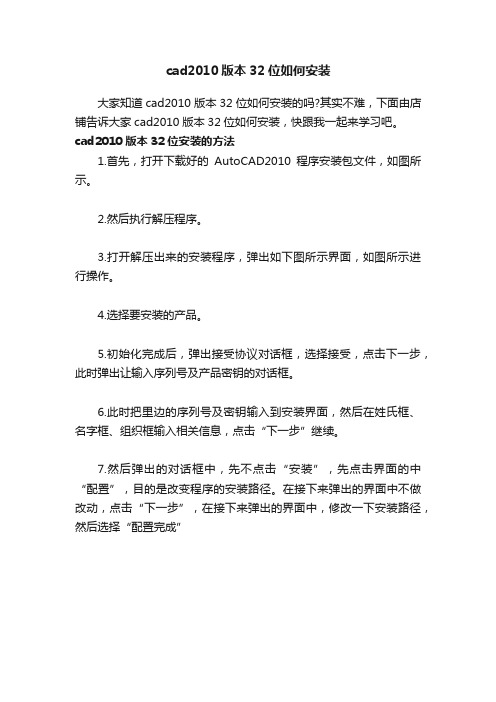
cad2010版本32位如何安装
大家知道cad2010版本32位如何安装的吗?其实不难,下面由店铺告诉大家cad2010版本32位如何安装,快跟我一起来学习吧。
cad2010版本32位安装的方法
1.首先,打开下载好的AutoCAD2010程序安装包文件,如图所示。
2.然后执行解压程序。
3.打开解压出来的安装程序,弹出如下图所示界面,如图所示进行操作。
4.选择要安装的产品。
5.初始化完成后,弹出接受协议对话框,选择接受,点击下一步,此时弹出让输入序列号及产品密钥的对话框。
6.此时把里边的序列号及密钥输入到安装界面,然后在姓氏框、名字框、组织框输入相关信息,点击“下一步”继续。
7.然后弹出的对话框中,先不点击“安装”,先点击界面的中“配置”,目的是改变程序的安装路径。
在接下来弹出的界面中不做改动,点击“下一步”,在接下来弹出的界面中,修改一下安装路径,然后选择“配置完成”
8.配置完毕,开始安装。
9.接下来就正式进入安装阶段了,需要等待一下下。
cad2010安装过程

然后点击men patch(相当于重置,一定要点,不然无法激活),第三点第二个按钮Generate,第二个空 格中的And press Generate就是这意思,出来的Activation中内容复制到粘贴激活码中,最后两格空 的,正常。最后点现在激活中的激活就出现了16图,完成了。激活过程中可能要练完最好联网激活 • 有个过程好像是在配置中的第三步还是第四步中,可以不下载。(记不太清楚了)在配置时第二步后 就点配置完成了,就不会出现了. • 下CAD2010时下那个64位的,别错了!!!!!!!!!!
汇报结束
谢谢大家! 请各位批评指文件后,打开setup.exe(有个A图标的) • 1. 2. 3 按图上说的设置. • 4图上的自己填,除序列号和产品密匙按图上的 • 其他随便填. • 5图中先点配置出现6图. • 6图不变. • 7图中安装位置改为D:\progam files\AutoCAD2010,将C改为D即可. • 8.9.10图不变.(别装C盘了) • 运行CAD2010出现11图,你是电气的,就选你要用的吧. • 12.13不变. • 14图不变(win7与xp界面不一样,还是点激活),然后运行注册机(你系统是64位的,就选那个64
win10怎么安装32位的cad2010

win10怎么安装32位的cad2010
CAD分为32位和64位的,并且在WIN10系统中都可以安装,下面店铺告诉大家win10怎么安装32位的cad2010,一起来学习吧。
win10安装32位的cad2010的方法一
如图将桌面的autocad2010安装包解压到你指定的文件夹
解压后选择“setup”应用程序,如图
此时在弹出的对话框中选择”是“如图
待电脑重新启动后显示如图所示的界面,这时候按照步骤先选择中文,然后选择安装产品,如图
在autocad2010前打勾,然后选择“下一步”,如图
红色方框里分别选择“china”“我接受”然后选择下一步,如图
再标注位置分别输入序列号和密匙,然后选择下一步,如图
点击安装,如图
在弹出的的对话框中选择是,然后软件开始了自动安装,你要做的就是等待了
此时已成功安装完成,你可以在cad的世界畅游了哈
win10安装32位的cad2010的方法二
根据自己的系统位数下载相应的cad,32位和64位。
右键解压cad文件,双击setup进行安装
点击安装产品,下面根据图片提示一步一步进行
对cad进行配置,等待安装完成
了“win10怎么安装32位的cad2010”的人还看了:
win10怎么安装32位的cad2010 将本文的Word文档下载到电脑,方便收藏和打印推荐度:点击下载文档文档为doc格式。
- 1、下载文档前请自行甄别文档内容的完整性,平台不提供额外的编辑、内容补充、找答案等附加服务。
- 2、"仅部分预览"的文档,不可在线预览部分如存在完整性等问题,可反馈申请退款(可完整预览的文档不适用该条件!)。
- 3、如文档侵犯您的权益,请联系客服反馈,我们会尽快为您处理(人工客服工作时间:9:00-18:30)。
AutoCAD2010安装步骤
SN:356-72378422;ProductKey:001B1
(1)运行setup.exe,安装初始化;
(2)单击“安装产品”;
(3)选择默认设置,单击“下一步”;
(4)协议(接受),“下一步”;
(5)输入序列号等,下一步;
(6)查看配置(单击),下一步,完成配置;
(7)单击“安装”按钮;
(8)安装完成,重启计算机;
(9)选择默认“建筑”专业;
(10)要求激活,单击“激活”产品选项;
(11)复制“申请号”;
(12)点选“输入激活码”单选项;
(13)启动注册机,粘贴申请号到“Request文本框”中;(14)单击“Men Path”,显示成功后;
(15)再单击“Generate”,产生Activation激活码;(16)将新激活码复制并粘贴到上述“激活码框”中;(17)单击“下一步”,完成安装。
(18)启动系统后,选择“以后再说”,启动完成。
